ATAG زون ايپ ۽ زون ڪنٽرولر

اهي هدايتون توهان کي A سان گڏ سيٽ اپ واري عمل جي ڄاڻ ڏيڻ لاءِ آهن.TAG زون ايپ ۽ ايTAG زون ڪنٽرولر.
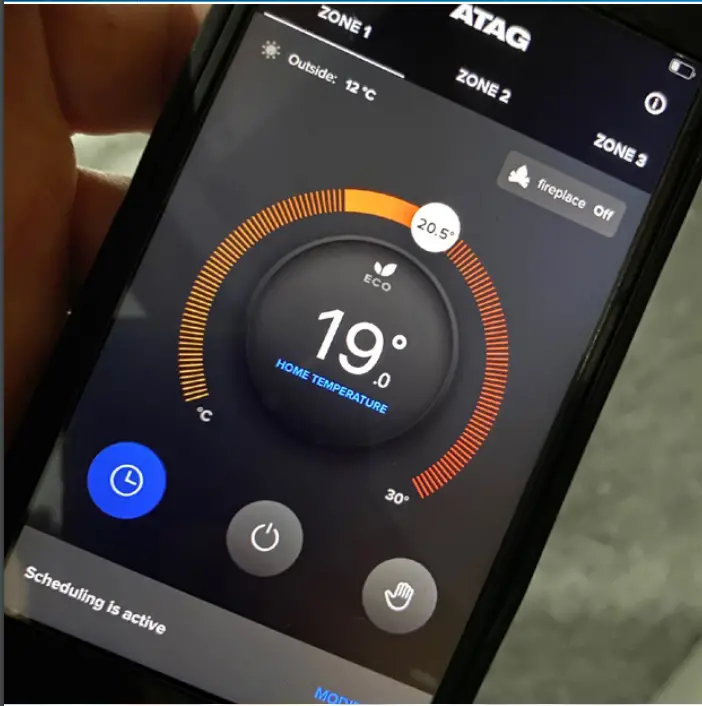

ATAG زون ايپ
ڊائون لوڊ ڪريو مفت ATAG توهان جي اسمارٽ فون ۽ / يا ٽيبليٽ تي ايپ يا Play Store مان زون ايپ.
 |
||
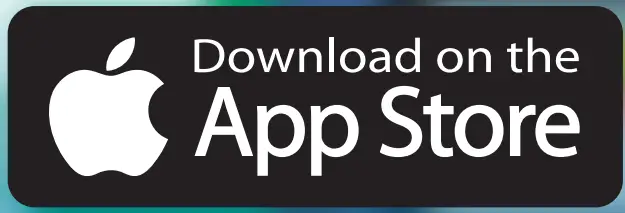 |
 |
 |
ATAG هڪزون ڪنٽرولر وڊيوز
ڳولھيو web لاء، يا هيٺ ڏنل لنڪ تي ڪلڪ ڪريو:
 هڪ A قائم ڪرڻTAG هڪزون استعمال ڪندڙ اڪائونٽ
هڪ A قائم ڪرڻTAG هڪزون استعمال ڪندڙ اڪائونٽ
 A کي ڪيئن ڳنڍجيTAG هڪزون ڪنٽرولر (2019 کان پوء)
A کي ڪيئن ڳنڍجيTAG هڪزون ڪنٽرولر (2019 کان پوء)
 A سان توهان جي گرمي کي ترتيب ڏيوTAG هڪزون ڪنٽرولر
A سان توهان جي گرمي کي ترتيب ڏيوTAG هڪزون ڪنٽرولر
ATAG هڪزون رجسٽريشن
 ايپ لاگ ان اسڪرين
ايپ لاگ ان اسڪرين
اڪائونٽ جي رجسٽريشن (صرف ڪسٽمر)
 ايپ جي سامهون اسڪرين تي رجسٽريشن چونڊيو.
ايپ جي سامهون اسڪرين تي رجسٽريشن چونڊيو.

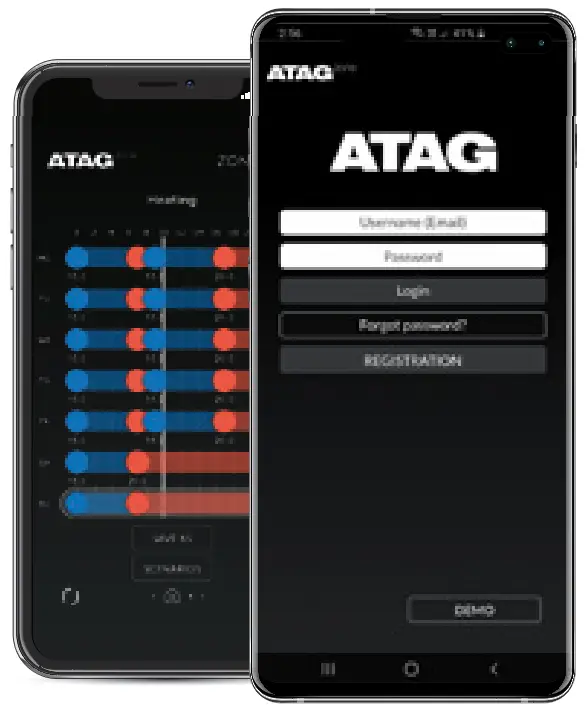
 رجسٽريشن واري صفحي تي 'User Name' داخل ڪريو، جيڪو توھان جو اي ميل پتو ھوندو.
رجسٽريشن واري صفحي تي 'User Name' داخل ڪريو، جيڪو توھان جو اي ميل پتو ھوندو.
 پاسورڊ داخل ڪريو ۽ پاسورڊ جي تصديق ڪريو. فيلڊ پاسورڊ کي گھٽ ۾ گھٽ 8 اکرن جي ضرورت آھي جنھن ۾: ھڪڙو وڏو ڪيس، ھڪڙو ننڍڙو، ھڪڙو نمبر ۽ ھڪڙو خاص ڪردار.
پاسورڊ داخل ڪريو ۽ پاسورڊ جي تصديق ڪريو. فيلڊ پاسورڊ کي گھٽ ۾ گھٽ 8 اکرن جي ضرورت آھي جنھن ۾: ھڪڙو وڏو ڪيس، ھڪڙو ننڍڙو، ھڪڙو نمبر ۽ ھڪڙو خاص ڪردار.

 نالو داخل ڪريو، نالو ۽ ملڪ لازمي شيون آھن. ملڪ هوندو 'عظيم برطانيه'.
نالو داخل ڪريو، نالو ۽ ملڪ لازمي شيون آھن. ملڪ هوندو 'عظيم برطانيه'.


رجسٽريشن اي ميل جي تصديق
هڪ دفعو رجسٽرڊ ٿيڻ بعد هڪ اي ميل موڪلي ويندي جيڪا رجسٽريشن دوران مهيا ڪئي وئي آهي. پنھنجي اسپام ۽ فضول چيڪ ڪريو fileتوهان جي اي ميل فراهم ڪندڙ جو، صرف ان صورت ۾ جڏهن اي ميل انهن ۾ هليو ويو آهي files.
هڪ ايTAG ريموٽ ڪنٽرول اي ميل لاءِ زون چالو ڪيو ويندو ڪسٽمر ڏانهن. اي ميل تي ڪلڪ ڪريو نيري باڪس رجسٽريشن جي تصديق ڪرڻ لاء.
ھاڻي ايپ ۾ لاگ ان ٿيو يوزر نالو ۽ پاسورڊ استعمال ڪندي جيڪو رجسٽريشن دوران داخل ڪيو ويو.

 |
 |
 شرطن ۽ ضابطن جي تصديق ڪريو ۽ پنھنجي ڊيٽا جي استعمال جي تصديق ڪريو. پوء تي ڪلڪ ڪريو محفوظ ڪريو.
شرطن ۽ ضابطن جي تصديق ڪريو ۽ پنھنجي ڊيٽا جي استعمال جي تصديق ڪريو. پوء تي ڪلڪ ڪريو محفوظ ڪريو.
هڪزون ڪنٽرولر - پهريون شروعاتي عمل
- اسپلش اسڪرين
جڏهن ته ATAG زون ڪنٽرولر پهريون ڀيرو طاقت حاصل ڪري ٿو 'ATAG ون زون 'سپليش اسڪرين اچي ٿي.

- شروعاتي عمل
سنڀاليندڙ ان جي شروعاتي طريقيڪار ذريعي ويندا. ڊوائيس دريافت ۽ پوء شروعات. هڪ اڇو نقطو دائرو ڀريندو جيئن اهو هر قدم مڪمل ڪندو. (اهو عام طور تي 1 - 2 منٽ وٺندو آهي).

- ٻولي جي چونڊ
گهربل ٻولي چونڊيو.

- استعمال ڪندڙ ھدايت؟ ها يا نه
هن اسڪرين تي توهان ڪري سگهو ٿا view بنيادي صارف گائيڊ. چونڊيو 'ها' يا 'نه'.

- نيٽ ورڪ جي ٺاھ جوڙ؟ ها
نيٽ ورڪ ڪنفيگريشن اسڪرين پڇي ويندي 'ڇا توھان پنھنجي پراڊڪٽ کي انٽرنيٽ سان ڳنڍڻ چاھيو ٿا؟ 'YES' چونڊيو ۽ تصديق ڪرڻ لاءِ مرڪز بٽڻ کي دٻايو. جيڪڏهن 'NO' چونڊيو ويندو ته اهو عام اسڪرين ڏانهن ويندو ۽ انٽرنيٽ سان ڳنڍيل نه هوندو.

- نيٽ ورڪ جي تشڪيل
ڪنٽرولر هاڻي هڪ وائي فائي سگنل موڪلي رهيو آهي، تنهنڪري ايپ سيٽ ڪري سگهجي ٿي. ڪنٽرولر هاڻي ايپ سان ملڪيت جي روٽر سان ڳنڍڻ لاءِ تيار آهي.

هڪزون ڪنٽرولر - لاگ ان ۽ ڪنيڪشن
لاگ ان ڪريو استعمال ڪندڙ جو نالو (اي ميل) ۽ پاسورڊ سان
ايپ جي پهرين صفحي تي پنهنجو رجسٽرڊ يوزرنيم (اي ميل) ۽ پاسورڊ داخل ڪريو.

ڊوائيس جو پتو لڳايو
ايپ ملڪيت جي اندر پيداوار کي ڳولڻ شروع ڪندي

جيڪڏهن توهان کي پنهنجي ڊوائيس کي ڳنڍڻ ۾ مشڪل آهي، توهان کي شايد براڊ بينڊ فريکوئنسي چيڪ ڪرڻ جي ضرورت پوندي.
گھڻا گھر جا راؤٽر ھڪ وائي فائي کي ٻن فريڪوئنسيز ۾ نشر ڪري سگھن ٿا؛ 2.4GHz ۽ 5GHz. نوان راؤٽر استعمال ڪن ٿا گڏيل يا ' هم وقت سازي ' تعدد، جيڪو ٻنهي فريڪوئنسيز کي هڪ ۾ ملائي ٿو. ايTAG ONE زون صرف 2.4Ghz فریکوئنسي تي ڪم ڪري ٿو. جيڪڏهن ڊوائيس (فون يا ٽيبليٽ) استعمال ڪيو پيو وڃي ڪنٽرول سيٽ اپ ڪرڻ لاءِ 5Ghz (يا هم وقت ساز) وائي فائي نيٽ ورڪ سان ڳنڍيل آهي، A.TAG ONE زون ان کي سڃاڻي نه سگهندو ۽ ان ڪري انٽرنيٽ سان ڳنڍي نه سگهندو. ڪجھ راؤٽر دستي طور تي ترتيب ڏئي سگھجن ٿا هم وقت ساز سگنل کي الڳ الڳ 2.4Ghz ۽ 5Ghz سگنلن ۾ ورهائڻ لاءِ. هي توهان کي ٻه مختلف وائي فائي نيٽ ورڪ جا نالا ڏئي ٿو (هڪ هر فريڪئنسي لاءِ). ٻين ڊوائيسز کان وائي فائي ڪنيڪشن کي آسان ڪرڻ لاء 5Ghz سگنل مڪمل طور تي مڪمل طور تي بند ٿي سگھي ٿو. انٽرنيٽ فراهم ڪندڙن کي اهو ڪرڻ جي قابل هوندو يا توهان جي مدد ڪرڻ گهرجي.
جڳھ جي رسائي
جتي توهان جي موبائيل فون تي مقام جي رسائي جي چونڊ ڪئي وئي آهي اهو استعمال ڪري سگهجي ٿو توهان جي مقام جو تعين ڪرڻ لاءِ جڏهن ايپ استعمال ڪندي. توهان جي مقام جي استعمال جي تصديق ڪرڻ لاء 'OK' چونڊيو يا نه. پوءِ چونڊيو 'اڳيون' سيٽ اپ جي عمل کي جاري رکڻ لاءِ.

وائي فائي چونڊيو
هڪ Android فون تي فهرست مان پنهنجي روٽر جو نالو چونڊيو.
نوٽ: ايپل فون تي توهان کي هن قدم کي مڪمل ڪرڻ لاءِ فون سان اڳ ۾ ئي پراپرٽيز وائي فائي روٽر سان ڳنڍيو وڃي.
ايپل فون هڪ ايپل مخصوص 'ايئر پورٽ سيٽ اپ' شروع ڪندو، جيڪو ڪنٽرولر سان ڳنڍڻ لاءِ پاڻمرادو ڪجهه سيٽ اپ صفحن ذريعي ويندو.

پاسورڊ داخل ڪريو
هڪ Android فون تي روٽر جو نالو چونڊڻ کان پوء توهان کي روٽر پاسورڊ داخل ڪرڻ جي ضرورت آهي.
وائي فائي چونڊيو
ايپل فون تي اسڪرين کي تبديل ڪيو ويندو آلات سيٽ اپ واري صفحي تي جتي توهان کي تصديق ڪرڻ جي ضرورت پوندي روٽر جو نالو جيڪو توهان ڪنٽرولر سان ڳنڍڻ چاهيو ٿا (عام طور تي ساڳيو روٽر فون سان ڳنڍيل آهي).

پريس ڪريو اڳيان پاسورڊ موڪلڻ لاءِ
هڪ Android فون تي پاسورڊ داخل ڪريو ۽ پاسورڊ موڪلڻ لاء ايندڙ بٽڻ کي منتخب ڪريو

وائي فائي ڪنيڪشن (خودڪار پاڻ سان ڳنڍڻ واري سيٽ اپ)
ايپل تي فون خود بخود ايپل لوازمات جي سيٽ اپ صفحن ذريعي هلندو جيستائين اسڪرين کي 'سيٽ اپ مڪمل' ۾ تبديل نه ڪيو وڃي. توھان وري چونڊيو 'مڪمل'.

ايپ جي اسڪرين پوءِ 'پراڊڪٽ رجسٽريشن' واري صفحي تي تبديل ٿيندي.
اڪائونٽ جوڙ
هي ڏيکاري ٿو ڪنٽرولر سيريل نمبر، مثال طورample 051828991006. هي نمبر لکڻ گهرجي جيئن ضروري هجي ته ڪارائتو ٿي سگهي. سوال پڇيو ويو آهي 'ڇا توهان پراڊڪٽ کي هن صارف سان لاڳاپيل ڪندا؟'
ايپ جي صارف جو نالو هن سوال جي هيٺان لکيو ويندو. جيڪڏهن هي صارف آهي جيڪو ڪنٽرولر سان ڳنڍڻ لاءِ ته پوءِ پريس ڪريو 'YES' ٻي صورت ۾ 'NO' کي دٻايو.

انسٽاليشن ايڊريس
ان تي منحصر ڪري ٿو ته جيڪڏهن فون مقام جي رسائي استعمال ڪئي آهي، سيڪشن 3 ۾، اهو يا ته پڇي ٿو ڪو عرفي نالو ڏنو وڃي جيڪو ڪنٽرولر کي ڏنو وڃيampلي ايTAG ڪنٽرولر، ڪمرو اسٽيٽ، ايTAG Thermostat' ۽ پوء مڪمل پتو داخل ڪريو.
Or
اهو توهان جي مقام سان گڏ هڪ نقشي سان گڏ ايندو. جيڪڏهن بعد ۾، توهان کي استعمال ڪرڻ جي جڳهه / ايڊريس جي تصديق ڪرڻ جي ضرورت پوندي.

نقشي تي پن ڊراپ ذريعي انسٽاليشن ايڊريس استعمال ٿيڻ واري جڳھ/پتا جي تصديق ڪريو. پوء ڪلڪ ڪريو 'اڳيون'

پيداوار جي رجسٽريشن
هڪ دفعو پتو پوي ٿو جتي ڪنٽرولر واقع آهي پراڊڪٽ جي رجسٽريشن اسڪرين اچي ويندي.

پيداوار جي رجسٽريشن مڪمل
هڪ دفعو 'عمل ڪاميابي سان مڪمل ٿيو! اسڪرين جي تري ۾ 'اڳيون' چونڊيو.
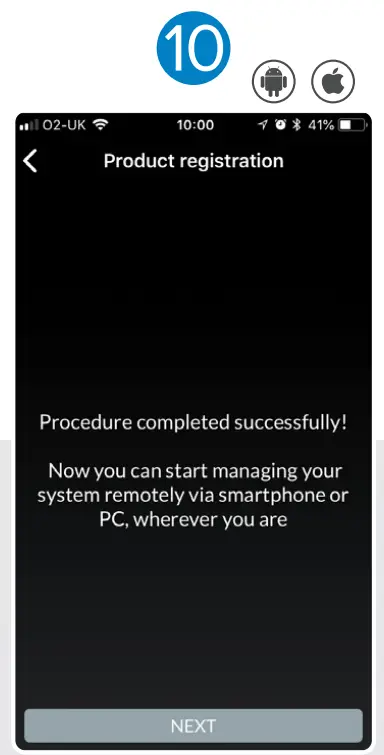
عام ڊسپلي (عمل مڪمل)
جڏهن اهو ختم ٿي چڪو آهي اهو ڏيکاريندو ته موجوده درجه حرارت جي معمولي ڊسپلي ۽ حدف ٿيل درجه حرارت جي درجه حرارت.

پيداوار جي رجسٽريشن دوران (ايپ ۾)
ATAG هڪزون A سان ڳنڍيندوTAG زون بادل.
- هڪزون ڪنٽرولر روٽر سان ڳنڍيندو
ھڪڙو ڪنٽرولر ڏيکاريندو ھن نيٽ ورڪ جي ٺاھ جوڙ اسڪرين.

- ڪنيڪشن جي تصديق جا نقطا ظاهر ٿيندا آهن جڏهن ڳنڍيل ۽ ترتيب ڏيڻ ڪامياب پيغام
جيئن ته اهو نيٽ ورڪ سان ڳنڍيندو آهي (راؤٽر) اڇا نقطا حلقن کي ڀريندا. (اهو عمل 1 - 2 منٽ وٺندو). ھن عمل جي آخر ۾ اسڪرين جي ھيٺان چوندو 'نيٽ ورڪ جي ترتيب ڪاميابي سان انجام ڏني وئي تصديق ڪرڻ لاءِ پڪ ڪريو.

- اڳيون قدم - ڪنٽرولر / سسٽم سيٽ اپ
ان کي ڳنڍڻ کان پوء ڪنٽرولر 'ڪنٽرولر ۽ سسٽم' سيٽ اپ ذريعي ويندا. زون جي تفويض پهرين ٿيندي. اهو عام طور تي 'زون 1' تي مقرر ڪيو ويو آهي.

- ڪنٽرول قسم
ڪنٽرول جو قسم اهو آهي جتي توهان چونڊيو ته ڪنٽرول ڪيئن ڪم ڪندو. ڊفالٽ ۽ سڀ کان عام سيٽنگ آهي 'ڪمري ڪنٽرول'.

- خلائي ماپ
خلائي سائيز ملڪيت جي ماپ آهي. مثال طور فليٽ، عام گھر يا وڏو گھر.

- خلائي موصليت جي سطح
خلائي موصليت جي سطح اهو آهي ته ملڪيت ڪيتري سٺي موصليت سان آهي. مثال طور هڪ خشڪ پراڻي وڪٽوريا گهر کان هڪ چڱيءَ طرح موصلي واري ملڪيت تائين جنهن ۾ ڪيٽي ۽ لوفٽ موصليت.

- انسٽاليشن جو قسم
انسٽاليشن جو قسم چونڊيو. مثال طور ريڊيٽرز.

- عام ڊسپلي (عمل مڪمل)
عمل جي آخر ۾، سامهون اسڪرين ڏيکاريندو موجوده درجه حرارت ۽ ٽارگيٽ جي درجه حرارت جي درجه حرارت.

مشڪلاتون
جيڪڏهن توهان کي سيٽنگ ۽ ڪنيڪشن جي عمل دوران مشڪلاتون پيش اچن ٿيون، ته هوم اسڪرين تي واپس وڃڻ لاءِ ڪنٽرولر تي سينٽرل بٽڻ کي دٻايو ۽ رکو، ايپ کي مڪمل طور تي بند ڪريو ۽ A تي فيڪٽري ري سيٽ ڪريو.TAG هڪزون ڪنٽرولر
هڪ فيڪٽري ري سيٽ اي ۾ سڀني سيٽنگن کي ري سيٽ ڪندوTAG ONEZone ڪنٽرولر اصل حالت ڏانھن فيڪٽري کان ٻاھر آھي، پر سسٽم جي چونڊون جيڪي بوائلر ۾ ذخيرو ٿيل آھن.
ڪنٽرولر کي "فيڪٽري ري سيٽ" ڪرڻ جا 2 طريقا آهن.
پهرين، توهان ڪنٽرولر کي ڀت تان وٺي سگهو ٿا، ري سيٽ بٽڻ کي دٻايو ۽ رکو جيستائين توهان هڪ بيپ نه ٻڌي، عام طور تي تقريبا 10 سيڪنڊ.
ٻيو طريقو ڪنٽرولر تي مينيو استعمال ڪري رهيو آهي (جيئن هيٺ ڏيکاريل آهي).
- سينٽر بٽڻ کي دٻايو ۽ سيٽنگون ڏانھن وڃو

- 'ترقي يافته' چونڊيو

- منتخب ڪريو 'فيڪٽري ڊيٽا ري سيٽ'

- فيڪٽري ڊيٽا ري سيٽ جي تصديق ڪريو

- فيڪٽري ڊيٽا ري سيٽ

- اهو وري شروع ڪندو ڪنٽرولر توهان کي ڪنيڪشن جي عمل کي ٻيهر شروع ڪرڻ جي اجازت ڏئي ٿو.

ڪسٽمر سپورٽ
ٽي: 0800 254 5061 | atagheating.co.uk | ![]() @atagگرمي |
@atagگرمي | ![]() @ATAGگرمائش |
@ATAGگرمائش |
![]() ATAGگرمائش
ATAGگرمائش
1 ماسٽرٽن پارڪ، سائوٿ ڪيسل ڊرائيو، ڊنفرم لائن KY11 8NX
ھن ڪتابي ۾ مهيا ڪيل سڀ وضاحتون ۽ تمثيلون احتياط سان تيار ڪيون ويون آھن پر اسان پنھنجي پروڊڪٽس ۾ تبديليون ۽ سڌارا ڪرڻ جو حق محفوظ رکون ٿا جيڪي ھن ڪتابي ۾ موجود معلومات جي درستگي کي متاثر ڪري سگھن ٿيون.

دستاويز / وسيلا
 |
ATAG زون ايپ ۽ زون ڪنٽرولر [pdf] استعمال ڪندڙ ھدايت زون ايپ ۽ زون ڪنٽرولر، ايپ ۽ زون ڪنٽرولر، زون ڪنٽرولر |



